
Google Home è uno degli Smart Speaker più apprezzati dai consumatori, insieme ad Alexa. Questi dispositivi, considerati veri e propri “maggiordomi tecnologici”, offrono risposte, assistenza e servizi semplicemente tramite comandi vocali.
Il loro funzionamento si basa sulla connessione Wi-Fi, che consente loro di interagire con una vasta gamma di dispositivi elettronici compatibili. Grazie a questa tecnologia, gestire la casa e svolgere attività quotidiane diventa più semplice e immediato, migliorando l’esperienza domestica per gli utenti.
Collegare Google Home alla TV
Per poter controllare il proprio televisore con Google Home è necessario avere a disposizione Chromecast. Si tratta di un dispositivo creato da Google stesso, attraverso il quale è possibile inviare flussi video e audio a un apparecchio televisivo, sfruttando una particolare tecnologia wireless definita Google Cast.
Non tutti i televisori necessitano tuttavia di Chromecast. Alcune Smart TV presentano questa tecnologia direttamente integrata. Prima di procedere con l’acquisto di Chromecast è perciò opportuno verificare se il proprio apparecchio televisivo ne sia provvisto o meno.
 Come installare Chromecast
Come installare Chromecast
Installare Chromecast è un’operazione di una certa facilità che non richiede particolari competenze tecniche. Per collegare Chromecast alla TV, occorre usare i cavi e gli adattatori inclusi nella confezione del dispositivo.
L’apparecchio va inserito in un ingresso HDMI libero del televisore. Dopodiché, si può passare alla configurazione vera e propria. La procedura avviene seguendo le istruzioni fornite man mano dall’App Google Home, ovvero l’applicazione che consente di gestire le varie funzionalità dello Smart Speaker targato Google.
In commercio esiste anche una versione più evoluta di Chromecast, chiamata Chromecast Ultra. La caratteristica principale di questo dispositivo è di supportare i video con risoluzione 4K e la riproduzione di video HDR. L’acquisto di Chromecast Ultra è consigliato nel caso cui si disponga di un televisore con risoluzione 4K. Per un corretto funzionamento, è tuttavia opportuno essere dotati anche di una connessione Internet con potenza adeguata.

Comandare la TV con Google Home
Una volta conclusa la configurazione di Chromecast, si può iniziare a controllare la TV con Google Home. A partire da questo momento, il tutto avviene tramite comandi vocali con cui è possibile compiere le più comuni operazioni che si effettuano con un apparecchio televisivo: dall’accensione fino alla possibilità di cambiare canale. Qualche esempio?
Per accendere il televisore è sufficiente pronunciare il comando “OK Google, accendi la TV” oppure “Hey Google, accendi [nome dispositivo]”. Per spegnere l’apparecchio basta invece impartire il comando vocale “OK Google, spegni la TV” o, in alternativa, “Hey Google, spegni [nome dispositivo]”. È bene precisare che per “nome dispositivo” si intende il nome che è stato attribuito a Chromecast in fase di configurazione.
Vale infine la pena segnalare che tra le opportunità più interessanti legate a Chromecast, c’è anche quella di poter vedere film e video in streaming. Questa funzione contribuisce ad accrescere il livello di intrattenimento offerto da Google Home, rendendo la sua fruizione in rapporto alla TV ancor più piacevole e appagante.
Da novembre 2021 è in vendita anche il telecomando di Google Chromecast; venduto separatamente, in questo modo, oltre ad utilizzare la tua voce puoi anche guardare i tuoi contenuti preferiti usando i controlli manuali.
Come spegnere la TV con Google Home: guida ai comandi vocali
Per spegnere la TV con Google Home, basta utilizzare semplici comandi vocali. Assicurati che il dispositivo Google Home sia collegato correttamente alla TV tramite Chromecast o che il tuo televisore supporti Google Assistant nativamente.
Una volta configurato, puoi dire “Hey Google, spegni la TV” e l’assistente eseguirà il comando immediatamente. Se desideri automatizzare questa funzione, puoi anche creare delle routine specifiche, come impostare lo spegnimento della TV a un orario prestabilito o collegarlo a scenari di domotica più ampi.
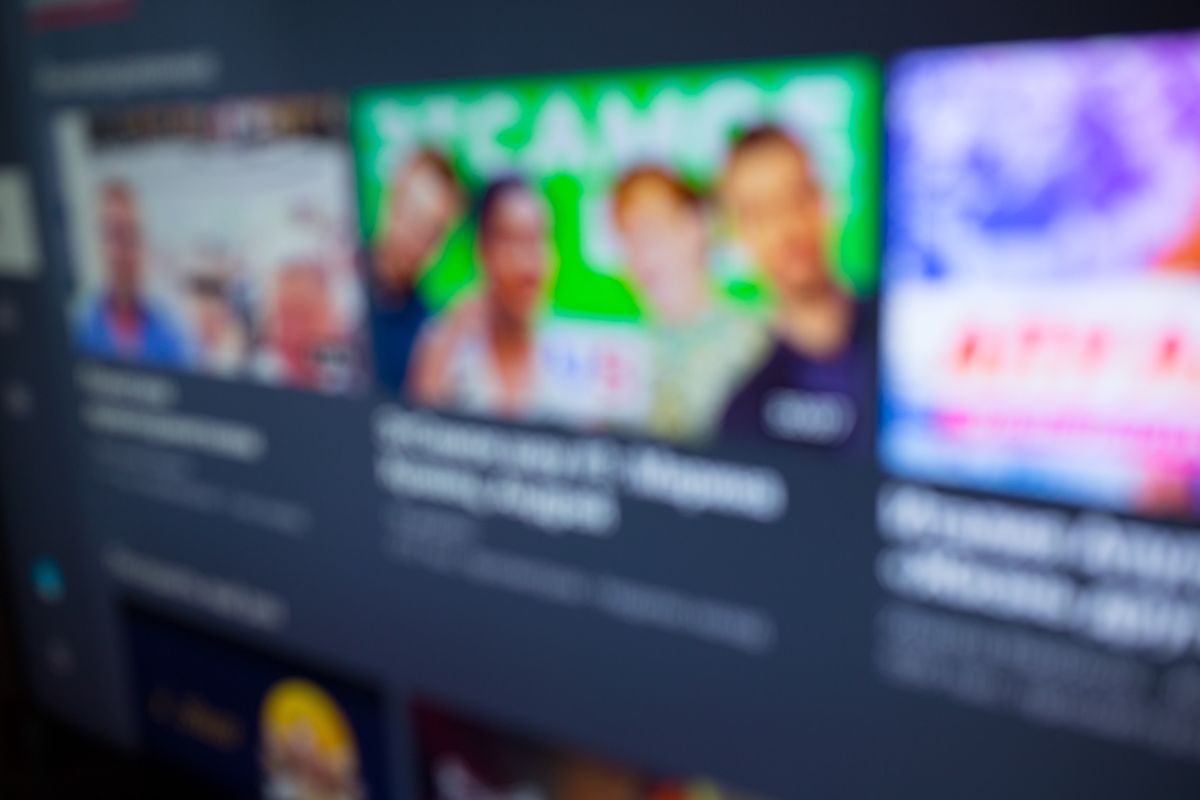
Spegni la TV, come automatizzare il comando scegliendo scenari e routine domotiche
Automatizzare il comando “spegni la TV” con Google Home ti permette di gestire al meglio le routine domestiche. Puoi creare scenari personalizzati attraverso l’app Google Home, come spegnere la TV automaticamente quando vai a dormire o abbinarla ad altri dispositivi, come le luci o il termostato, per creare un ambiente ottimale. Ad esempio, potresti impostare una routine che spegne la TV e abbassa le luci contemporaneamente con un solo comando vocale, rendendo la gestione della casa più comoda e intelligente.
Oppure ancora puoi creare una routine che spegne la TV quando esci di casa, collegandola ai dispositivi di sicurezza per risparmiare energia. Un altro scenario interessante è abbinarlo alla modalità “relax”: quando attivi questa routine, la TV si spegne e il sistema audio avvia una playlist rilassante, creando l’atmosfera ideale per il relax serale.
Integrazione con altri dispositivi Smart Home
Google Home offre un’elevata compatibilità con una vasta gamma di dispositivi intelligenti per la casa, consentendo di controllare non solo la TV, ma anche luci, termostati, altoparlanti e molto altro, tutto tramite comandi vocali.
La configurazione è semplice ed è uguale per ogni dispositivo: bisogna prima aprire l’app Google Home, poi andare su Dispositivi, poi su Aggiungi e infine cliccare su Funziona con Google Home.
Vi si aprirà un elenco con i dispositivi che si possono collegare; selezionate quello che vi interessa e vi basterà seguire i passaggi nell’app per completare la configurazione. In questo modo, quando dirai “Ehi Google, spegni le luci”, Google Home interpreterà il tuo comando e invierà il segnale appropriato alle tue lampadine intelligenti.
Stessa cosa per i termostati intelligenti: prodotti come quelli di Nest, Ecobee o Honeywell consentono un controllo preciso della temperatura, un risparmio energetico e si integrano perfettamente con Google Home.

Comandi avanzati e personalizzazioni
Ma con Google Home puoi andare oltre i comandi di base, sfruttando funzionalità avanzate come le routine personalizzate. Queste ti permettono di automatizzare una serie di azioni in base a orari specifici o a determinati comandi vocali.
Ad esempio, puoi creare una routine che accenda la TV ogni mattina alle 8:00, oppure che, con il comando “Inizia il film”, avvii automaticamente la TV, abbassi le luci e regoli il volume dell’altoparlante per un’esperienza cinematografica ottimale. Le possibilità di personalizzazione sono ampie e ti consentono di adattare l’ambiente della tua casa in base alle tue esigenze e preferenze quotidiane.
Soluzioni di risoluzione dei problemi per Google Chromecast
Google Chromecast è senza dubbio un dispositivo ben progettato e curato in ogni dettaglio, dal design al software. Tuttavia, come tutti i prodotti tecnologici, può occasionalmente presentare alcuni problemi.
Se ad esempio hai notato che il tuo Chromecast si spegne improvvisamente, interrompendo il video sul tuo TV, o si riavvia continuamente, il primo passo è controllare l’alimentatore. Potrebbe trattarsi di una presa di corrente difettosa o di un caricatore USB malfunzionante.
Se noti che l’audio “balbetta” durante lo streaming con Chromecast, oppure hai problemi di buffering prolungato o video a singhiozzo, è probabile che tu stia affrontando un problema di rete. Fortunatamente, questi problemi sono comuni e di solito facili da risolvere.
Il primo passo è verificare la connessione Wi-Fi. Chromecast funziona solo se collegato alla rete Wireless domestica, quindi è importante controllare la potenza del segnale del router.
Per fare ciò, vai alla schermata iniziale del Chromecast quando non è in riproduzione alcun video. Nell’angolo in basso a sinistra, vedrai il nome della tua rete Wi-Fi insieme a un indicatore di potenza del segnale a forma di onde; più onde sono illuminate, più forte è il segnale. La stessa cosa risolve i casi in cui il Chromecast si disconnetta in automatico.
Google Home, come risolvere i problemi più comuni
Sempre più persone scelgono Google Home per gestire la domotica grazie alla sua eccellente integrazione con Google Assistant. Tuttavia, a volte si possono verificare problemi che compromettono il funzionamento degli smart speaker e degli smart display collegati al sistema domestico. Un problema comune è l’assenza di dispositivi compatibili durante la sincronizzazione tramite l’app ufficiale, con il temuto messaggio “Nessun dispositivo trovato”. Non bisogna lasciarsi scoraggiare da questo inconveniente; per risolverlo, è opportuno aggiornare l’app all’ultima versione disponibile su Android o iOS.
Se Google Assistant sembra non riconoscere i tuoi comandi, puoi ripristinare il riconoscimento vocale. Su Android e iOS, apri l’app Google Home, vai al menu personale (l’ultima icona in basso a destra), e seleziona Impostazioni > Assistente > Riconoscimento vocale > Voice Match > Insegna di nuovo. Questo processo aiuterà a migliorare la precisione del riconoscimento vocale e a garantire che il tuo Google Home risponda correttamente ai tuoi comandi.
Articolo aggiornato


 Come installare Chromecast
Come installare Chromecast